Въпрос
Проблем: Как да оптимизирате вашия регистър на Windows?
Когато чета онлайн статии за това как да повиша производителността си на Windows, винаги се споменава грижата за системния регистър на Windows. Не съм сигурен обаче какво всъщност представлява системният регистър на Windows и защо е толкова важно да се грижим за него? Може ли някой да ми обясни?
Решен отговор
Регистърът на Windows е база данни с всички видове настройки, свързани със софтуера и хардуера, присъстващи във всяка конфигурация на персонален компютър. Без него ще трябва да настройвате всяка отделна програма, както и вашите икони, теми и други настройки ръчно всеки път, когато стартирате компютър. Очевидно регистърът е неразделна част от всяка Windows система.
[1]В базата данни можете да намерите всички данни, свързани с хардуера, софтуера на ОС и други програми като потребителски настройки (потребителски акаунти, инсталиран софтуер, документи на вашия компютър и техните видове, и др.). Програмите осъществяват достъп до регистъра много пъти всяка секунда и се създават нови записи, когато на вашия компютър се инсталира нов софтуер или хардуер.
Като общо правило, потребителите не трябва да фалшифицират регистъра без основателна причина, тъй като неправилни модификации може да доведе до грешки, сривове или пълен колапс на Windows OS, което ще доведе до необходимост от преинсталиране на всичко заедно. Въпреки че това може да изглежда като незначително неудобство, това злощастно събитие може да доведе до загуба на личен файл – нещо, с което никой не би искал да се справи.
За съжаление, всяка от базите данни на Windows понякога може да срещне грешки[2] поради което потребителите могат да започнат да изпитват различни проблеми, включително грешки като 0x80070002, 1073741819, 0xe06d7363, или много други. В най-лошия сценарий грешките в регистъра могат да причинят син екран на смъртта,[3] което също може да накара потребителите да преинсталират операционната система.
Тези проблеми обикновено възникват, когато приложенията не са премахнати правилно или когато кодът е бъг. Проблемът е, че след като дадено приложение бъде премахнато от системата, записите в системния регистър на Windows, създадени преди това от него, остават непокътнати. Ако редовно се инсталират и деинсталират достатъчно приложения, тези битове данни могат да се натрупват и да възпрепятстват нормалната производителност на компютъра – това е една от причините за оптимизиране на системния регистър на Windows.
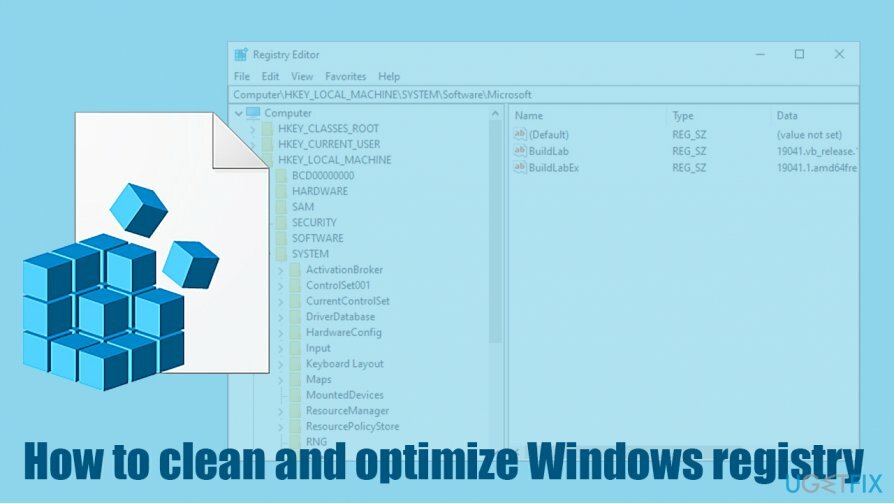
Друга причина да се намесите в системния регистър на Windows се дължи на заразяване със зловреден софтуер. Злонамереният софтуер, идентичен с оригиналната програма, ще отвори системния регистър на Windows, за да промени и създаде нови ключове на системния регистър.[1] Базата данни често се използва за механизми за постоянство, тъй като позволява на зловредния софтуер да се зарежда всеки път, когато компютърът се зарежда. Поради тази причина трябва да коригирате системния регистър на Windows всеки път след заразяване с вирус.
Почистете ръчно системния регистър на Windows
За да възстановите максималната производителност на вашия компютър, трябва да закупите лицензирана версия на Reimage Reimage софтуер за ремонт.
Ако сте „направи си сам“ потребител, можете да почистите Регистър на Windows от себе си. Въпреки това бихме ви посъветвали да оцените компетентността си, тъй като грешките в регистъра могат да доведат до сериозни проблеми, които ще сринат системата ви или ще унищожат вашата информация. Затова направете ръчни настройки на Регистър на Windows на свой собствен риск.
Най-добрият начин да гарантирате, че вашата компютърна система няма да се срине, най-добре е първо да подготвите резервно копие на вашия регистър. Ето как да го направите:
- Напишете в regedit в търсенето на Windows
- Кликнете с десния бутон на Редактор на регистъра резултат и изберете Изпълни като администратор
- Кога Управление на потрбителския профил се показва прозорец, щракнете да
- Щракнете върху Файл > Експортиране
- Изберете местоположението, където искате да съхранявате резервното копие на вашия регистър
- Осигурете Обхват за експортиране е настроен на всичко и след това щракнете Запазете
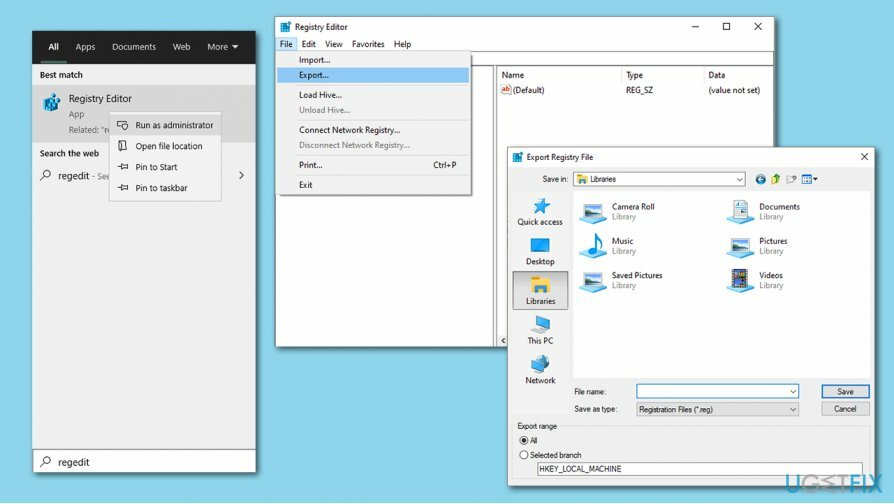
Ако искате да премахнете записи в системния регистър, свързани с определена програма, трябва да изпълните следните действия:
- Отвори Регистър на Windows още веднъж, както беше обяснено по-горе
- Отидете на Редактиране > Намери...
- Въведете името на програмата, която търсите и натиснете Намери следващото
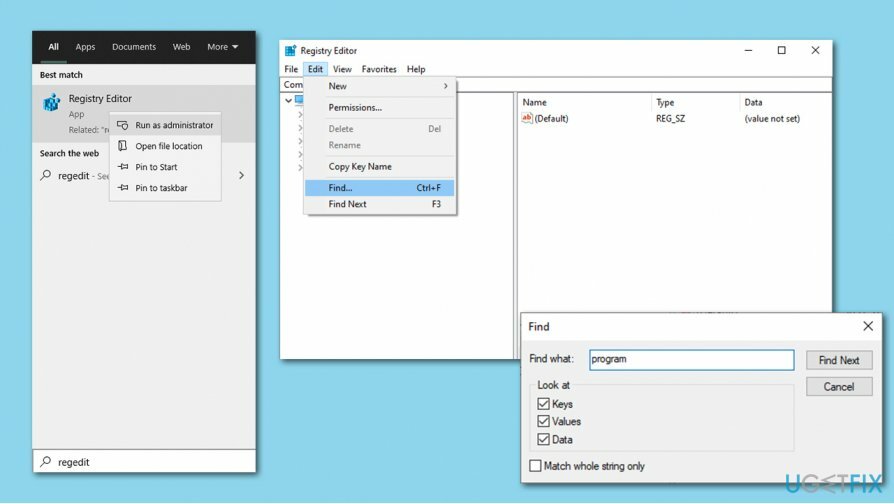
Почистете и оптимизирайте системния регистър на Windows автоматично
За да възстановите максималната производителност на вашия компютър, трябва да закупите лицензирана версия на Reimage Reimage софтуер за ремонт.
Както беше споменато по-горе, подправянето на системния регистър на Windows може да бъде по същество опасно, тъй като може да доведе до всички видове проблеми. Ако се чудите как да почистите системния регистър на Windows без риск, има ясен отговор - специализиран софтуер. Нашият избор е ReimageMac пералня X9. Това решение за ремонт на Windows използва патентована технология, за да премахне или/или замени невалидни, злонамерени или безполезни записи в регистъра на базата данни и да коригира всички проблеми, свързани с нея.
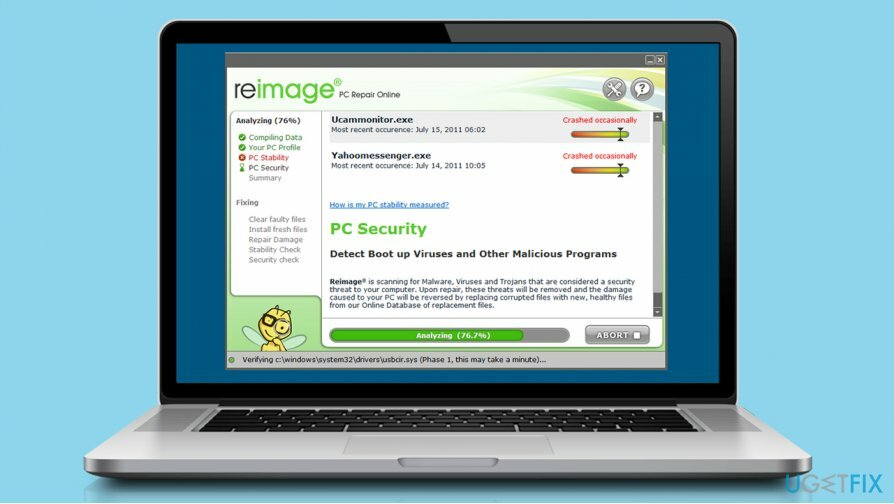
Освен да разрешава проблеми, които идват от повреден или повреден регистър на Windows, Reimage е способен и на много повече – може да коригира различни свързани с Windows проблеми с помощта на уникална способност - да изтрива и заменя повредени системни файлове от своята база данни, която се състои от 25 000 актуализирани и проверени файлове. По този начин много компютърни проблеми могат да изчезнат само с едно сканиране, така че не пропускайте възможността да го направите почистете системния регистър на Windows, поправете грешки, премахнете зловреден софтуер и подобрете производителността на компютъра си само с едно щракнете. За повече информация можете да видите ревюто на Reimage на този уникален и полезен софтуер.
Оптимизирайте системата си и я накарайте да работи по-ефективно
Оптимизирайте системата си сега! Ако не искате да проверявате компютъра си ръчно и да се борите с опитите да намерите проблеми, които го забавят, можете да използвате софтуера за оптимизация, изброен по-долу. Всички тези решения са тествани от екипа на ugetfix.com, за да сме сигурни, че помагат за подобряване на системата. За да оптимизирате компютъра си само с едно щракване, изберете един от тези инструменти:
Оферта
направи го сега!
Изтегликомпютърен оптимизаторЩастие
Гаранция
направи го сега!
Изтегликомпютърен оптимизаторЩастие
Гаранция
Ако не сте доволни от Reimage и смятате, че не успя да подобри вашия компютър, не се колебайте да се свържете с нас! Моля, дайте ни всички подробности, свързани с вашия проблем.
Този патентован процес на поправка използва база данни от 25 милиона компоненти, които могат да заменят всеки повреден или липсващ файл на компютъра на потребителя.
За да поправите повредена система, трябва да закупите лицензираната версия на Reimage инструмент за премахване на зловреден софтуер.

За да останете напълно анонимни и да предотвратите ISP и правителство от шпиониране върху вас, трябва да наемете Частен интернет достъп VPN. Това ще ви позволи да се свържете с интернет, докато сте напълно анонимни, като криптира цялата информация, предотвратява тракери, реклами, както и злонамерено съдържание. Най-важното е, че ще спрете незаконните дейности по наблюдение, които НСА и други правителствени институции извършват зад гърба ви.
Непредвидени обстоятелства могат да се случат по всяко време, докато използвате компютъра: той може да се изключи поради прекъсване на захранването, а Син екран на смъртта (BSoD) може да възникне или произволни актуализации на Windows могат да се случи на машината, когато сте напуснали за няколко минути. В резултат на това вашата училищна работа, важни документи и други данни може да бъдат загубени. Да се възстановявам се изгубени файлове, можете да използвате Професионално възстановяване на данни – той търси в копия на файлове, които все още са налични на вашия твърд диск, и ги извлича бързо.